Zo activeer je DKIM in Microsoft 365 en verbetert je e-mailbeveiliging
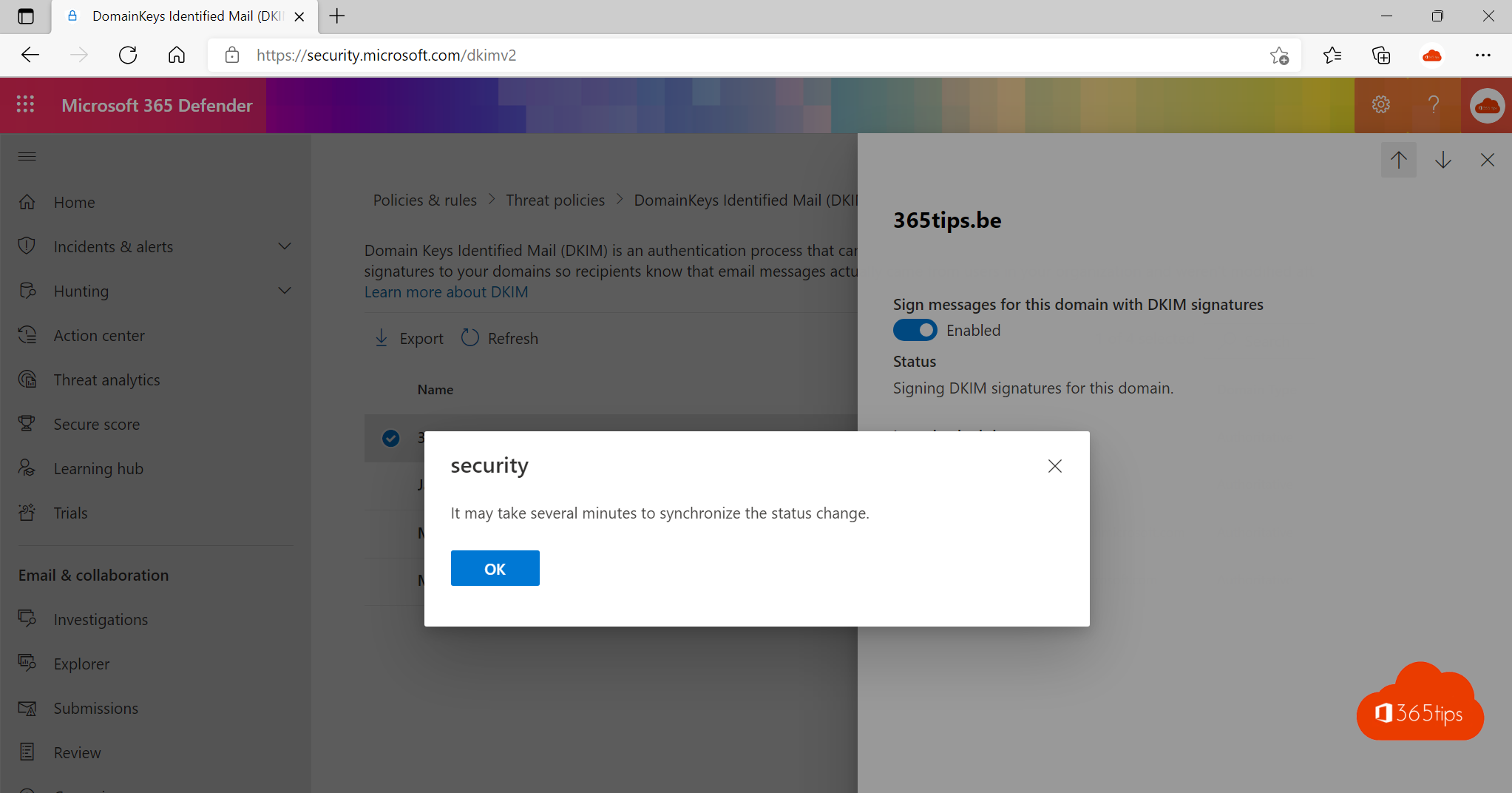
In het huidige digitale tijdperk is e-mailbeveiliging van het grootste belang voor bedrijven en organisaties. Het beschermen van uw e-mails tegen ongeoorloofde toegang, phishing en spoofing is essentieel om uw merkreputatie en vertrouwen bij klanten te behouden. Een belangrijke manier om uw e-mailbeveiliging te versterken, is door gebruik te maken van DomainKeys Identified Mail (DKIM) in Microsoft 365. In dit artikel nemen we u stap voor stap mee door het proces van het activeren van DKIM in Microsoft 365, zodat u kunt zorgen voor een veiligere e-mailervaring voor uw organisatie.
Wat is DKIM? (DomainKeys Identified Mail)
DKIM (DomainKeys Identified Mail) is een e-mailbeveiligingsstandaard die is ontworpen om ervoor te zorgen dat berichten niet gewijzigd worden tijdens het transport tussen verzender en de ontvanger.
Met DKIM kan je dus een digitale handtekening toevoegen aan uitgaande e-mailberichten in de berichtkop. Wanneer je DKIM configureert, geef je het domein toestemming om de domeinnaam aan een e-mailbericht te koppelen met behulp van cryptografische verificatie. Een soort handtekening van uw domein dus. E-mailsystemen die e-mail vanaf uw domein ontvangen, kunnen deze digitale handtekening gebruiken om te bepalen of de inkomende e-mail echt is.
Hoe kan u zelf DKIM activeren in Microsoft 365?
Selecteer het domein dat waarop u DKIM wilt configureren op de DKIM-pagina.
https://security.microsoft.com/dkimv2
of https://protection.office.com/dkimv2
Schakel DKIM in door op het domein te klikken.
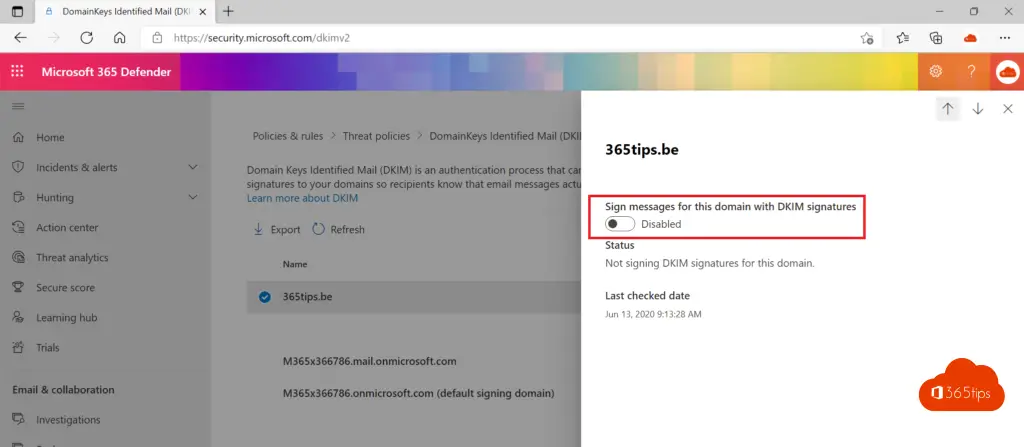
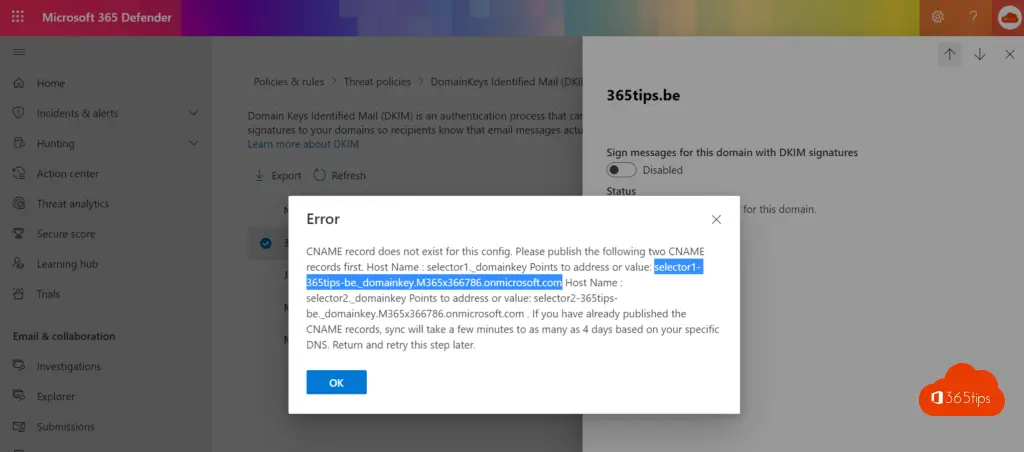
Deze foutmelding krijg je bij een mislukte poging tot activatie van DKIM.
De reden waarom je deze foutmelding krijgt is omdat er geen DNS-instellingen zijn toegevoegd voor DKIM.
CNAME record does not exist for this config. Please publish the following two CNAME records first. Host Name : selector1._domainkey Points to address or value:
selector1-365tips-be._domainkey.M365x366786.onmicrosoft.com
Host Name : selector2._domainkey Points to address or value:
selector2-365tips-be._domainkey.M365x366786.onmicrosoft.com
If you have already published the CNAME records, sync will take a few minutes to as many as 4 days based on your specific DNS. Return and retry this step later.
Login in het domein-portaal om DNS instellingen aan te passen voor DKIM
Net zoals in deze blog, waarin je de primaire DNS-instellingen kan configueren is het belangrijk dat ook de selectors geplaatst worden.
Open het domain-administrators paneel waar je je domeinnaam hebt geregistreerd.
Deze 2 DNS-records kan je kopiëren uit het DKIM paneel hierboven. (zie screenshot hierboven, in het rood)
Voeg de 2 DNS CNAMES toe aan het controle-paneel met het gewenste domein en de juiste ’tenantname’
selector1-domain-com._domainkey.tenantname.onmicrosoft.com selector2-domain-com._domainkey.tenantname.onmicrosoft.com
Voorbeeld van 365tips.be
selector1-365tips-be._domainkey.M365x366786.onmicrosoft.com
selector2-365tips-be._domainkey.M365x366786.onmicrosoft.com
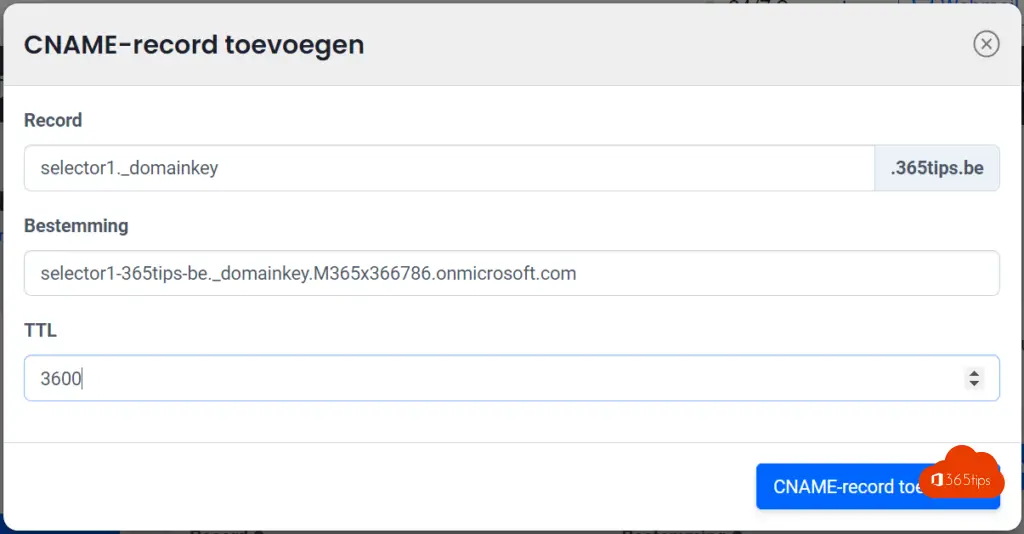
Voorbeeld van de beide DNS CNAME instellingen.
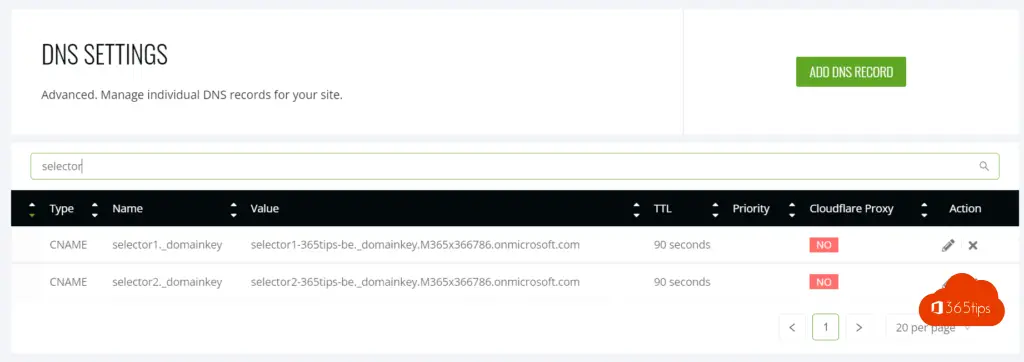
DKIM activeren na de DNS instellingen
Activeer via: https://security.microsoft.com/dkimv2 -> opnieuw DKIM.
DKIM is nu geactiveerd en kan gebruikt worden voor het geconfigureerde domein.
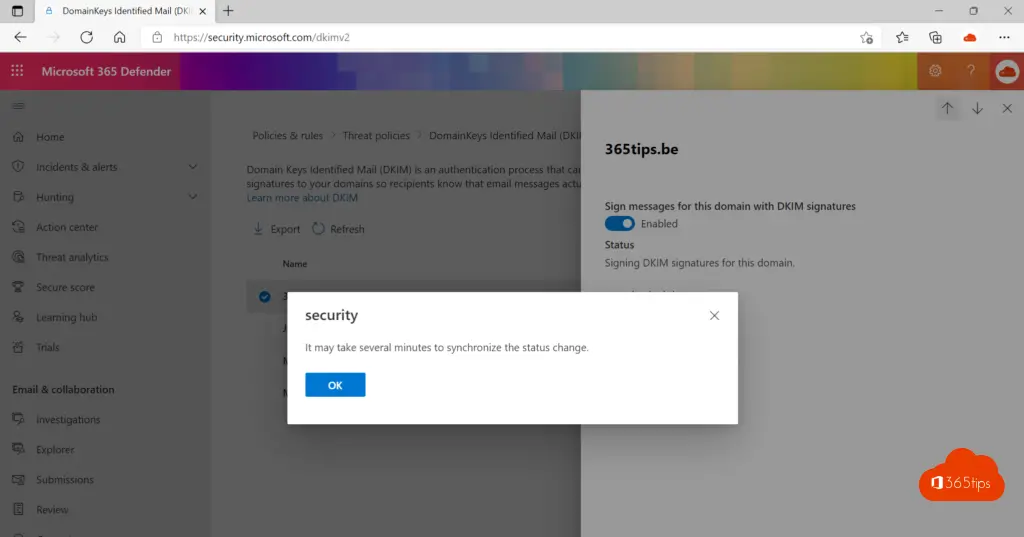
Meer informatie op Microsoft Docs.
Lees ook
Hoe de nieuwste versie van Apple Passwords in iCloud voor Windows gebruiken?
App-wachtwoorden beheren voor legacy applicaties – Multi-factor authentication
Hoe e-mails met een wachtwoord beveiligen in Microsoft 365 of Outlook?